- 2016/11/16 15:02:55
- 类型:原创
- 来源:电脑报
- 报纸编辑:电脑报
- 作者:
@隔壁老王
俗话说“独乐乐不如众乐乐”,在玩游戏时如果秀出了精彩操作,你是不是有将精彩的画面分享给朋友,让他们羡慕、嫉妒一下的想法呢?因此边玩游戏边录游戏视频是很多玩家的需求,常见的游戏视频录制方案很多,就目前而言,哪种游戏录制方案最好用呢?带着这个问题,就让笔者带领大家考查一番。
游戏视频录制方案介绍
Fraps:这是大家平时用得比较多的一款显卡辅助软件,除了可以用它来显示画面实时帧速之外,也可以对画面进行截图和录像。在很长一段时间内,这款软件都能算作是玩家录制游戏视频的首选软件。
Bandicam:也算是目前用得比较多的桌面视频录制软件,其特点是应用DirectX/OpenGL进行视频录制,从而获得画面质量更好且视频文件体积更小的游戏视频文件。不过这是一款付费软件,不花钱的话在功能上会有很大的限制。
GeForce Experience:NVIDIA推出的一款游戏优化软件,可以根据相关平台的性能自动对游戏进行优化,当然也有视频录制功能,也可以进行视频录制。这款软件经过NVIDIA不断改进之后,其游戏视频录制功能是否能有更好的表现呢?
Windows10录像功能:Windows10系统也加入了视频录制功能,该功能究竟好不好用,能否成为游戏视频录制的一个新选择呢?想必这也是大家比较关心的。
研究平台
CPU:英特尔 Core i7 4770K
内存:金士顿 骇客神条Fury DDR3 1600 8GB×2
主板:技嘉 G1.Sniper Z97
显卡:七彩虹 iGame1060 烈焰战神X-6GD5 Top
硬盘:希捷 ST1000DM003 1TB
电源:航嘉 MVP600
系统:Windows 10 64bit
易用性和选项对比
对于录制游戏视频来说,当然是用起来越简单越好。这几种录制方案的易用性如何呢?在这里要重点吐槽一下GeForce Experience,笔者之前用过该软件的游戏视频录像功能,当时软件界面就有录像功能的按钮,只要点击即可使用,用起来很方便。但是笔者本次使用的是最新的3.1.0.52,软件的主界面中找不到了录制视频的按钮,在设置界面中也没有,找了很久才发现要点击“分享您的精彩游戏时刻”按钮之后,才会自动弹出视频录制的操作界面。个人觉得这个设计并不合理,平时看到“分享您的精彩游戏时刻”按钮,点开基本是各种社交软件的列表,很难会想到能打开录制视频界面。Fraps和Bandicam软件,就能在游戏中按下快捷键进行录制,而Windows10录像功能则是按下“Win+G”调出录像菜单进行录制,这几款软件用起来都差不多。
在录制视频的选项上,GeForce Experience可以设置视频质量、分辨率、帧速率以及比特率,选项还算是比较的丰富。Fraps只能选择视频的画面帧速、声音输入等寥寥几项,功能偏少。Bandicam除了能设置画面帧速、比特率之外,还有诸如视频压缩格式、录制视频类型等,就录制视频设置选项的丰富程度而言,Bandicam是最为丰富的。而Windows10录像功能只有视频质量、音频质量、视频分辨率等几个选项,就设置项目的丰富程度而言,也是比较少的。
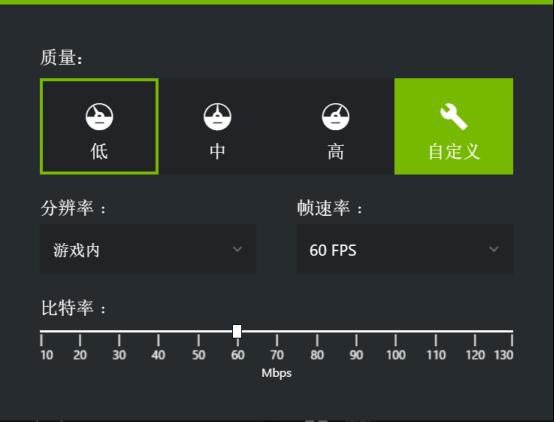
GeForce Experience的视频设置界面
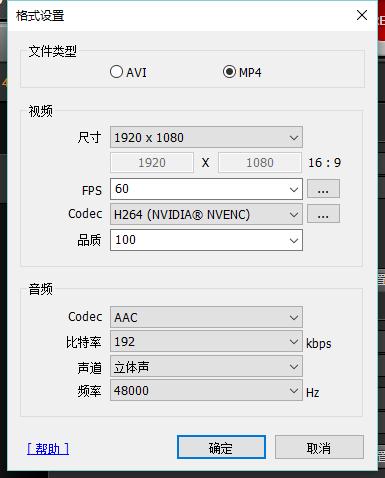
Bandicam的视频录制选项也比较丰富
对性能都有影响
边玩游戏边录制游戏视频,肯定会影响平台的性能,因此不少录制方案通过各种优化方式,试图将录制视频时对性能的影响降到最低。在实际使用环节,我们首先对各种视频录制方案的性能影响情况进行考查。将所有软件设置为分辨率2560×1440、质量设置为最高、比特率设置为50Mbps。然后在《魔兽世界:军团再临》中录制一段25s左右的视频,录制过程中用Fraps记录下平均帧速。
在实际研究中,Windows10录像功能出现了一定的问题,在游戏中按Win+G快捷键调不出视频录制菜单,无法进行后台录制。笔者又在《英雄联盟》等游戏中进行实验,问题依然存在。而对于《蛇蛇争霸》这样的小游戏又可以录制,这只能表明Windows10录像还存在一定的兼容性问题。在接下来我们只能对Fraps、Bandicam、GeForce Experience进行重点考查。
帧速对比 | |
无录制 | 70.9fps |
Fraps | 57.9fps |
GeForce Experience | 59.5fps |
Bandicam | 53.3fps |
可以看到所有录制软件都会对平台性能有一定的影响,画面帧速从未开启录制软件时的70.9fps减到了不足60fps。相对来说,GeForce Experience的表现最好,帧速为59.5fps,而Bandicam的画面帧速下降幅度最大,达到了53.3fps。
画面效果都还不错
那么用这些软件录制的视频效果如何呢?就截取的视频画面而言,笔者觉得最好的还算是Fraps,画面色彩与游戏画面差别不大。而用GeForce Experience和Bandicam录制的游戏视频画面都明显有些发白,色彩的鲜艳程度上不如Fraps录制的画面,看起来总让人感觉有一种灰蒙蒙的感觉。

用Fraps录制的游戏视频画面与游戏画面在色彩上差别不大,质量是最好的

用GeForce Experience和Bandicam录制的游戏视频画面明显有些发白
最后我们再来看一看游戏录制视频文件的大小,毕竟录制出来的视频无论是上传到视频网站还是直接发送给朋友,文件体积当然是越小越好。这几款软件录制的视频体积差别还是比较大的,虽说Fraps录制视频的效果最好,但文件体积也是最大的,基本上是100MB每秒的节奏。而GeForce Experience和Bandicam录制的视频文件体积稍小,其中GeForce Experience的视频文件只有148MB,而Bandicam的视频文件体积也才226MB。
25s视频文件大小对比 | |
Fraps | 2.3GB |
GeForce Experience | 148MB |
Bandicam | 226MB |
总结:推荐使用GeForce Experience
通过对这几个常用游戏视频录制方案的研究之后可以看到,Fraps虽然录制视频的效果最好,但是视频的体积太大,录制一分钟时长的视频体积可能会接近6GB。录制较长时间的游戏视频不仅对硬盘容量有较高的要求,而且在后期处理以及压缩上传等操作都会带来不便,所以并不建议大家使用。
而Windows10录像功能从目前来看对游戏的支持度还不够好,笔者本次测试了《魔兽世界:军团再临》《英雄联盟》等,都无法在游戏中进行后台录制,也不推荐大家使用。至于Bandicam,仅仅是收费软件这一条相信就会让不少不少用户放弃。
相对来说GeForce Experience录制出的视频体积小、效果还不错,N卡用户都能免费使用。而且其对游戏的兼容性很好,无论是全屏录制还是窗口录制都没有问题。虽说可能其界面不够简洁明了,但GeForce Experience仍然算是游戏视频录制的一个不错的解决方案,适合玩家使用。
报纸客服电话:4006677866 报纸客服信箱:pcw-advice@vip.sin*.c*m 友情链接与合作:987349267(QQ) 广告与活动:675009(QQ) 网站联系信箱:cpcw@cpcw*.c*m
Copyright © 2006-2011 电脑报官方网站 版权所有 渝ICP备10009040号





